在电脑上用户都会备上自己习惯使用的浏览器软件,例如有用户会选择使用搜狗浏览器,当用户在搜狗浏览器中访问网页时,遇到需要的文件或是资料,会选择将其下载下来使用,但是
在电脑上用户都会备上自己习惯使用的浏览器软件,例如有用户会选择使用搜狗浏览器,当用户在搜狗浏览器中访问网页时,遇到需要的文件或是资料,会选择将其下载下来使用,但是有用户会发现在下载完成后,搜狗浏览器不会自动弹出提示界面来提示自己,这样会让自己无法第一时间获取下载完成提示,这个时候用户应该怎么来操作实现呢,其实操作的过程是很简单的,用户直接在设置窗口中点击常规设置选项卡,接着勾选下载任务完成后提示选项即可解决问题,详细的操作过程是怎样的呢,接下来就让小编来向大家一下搜狗浏览器下载完成后弹出提示界面的方法教程吧,希望用户能够喜欢。
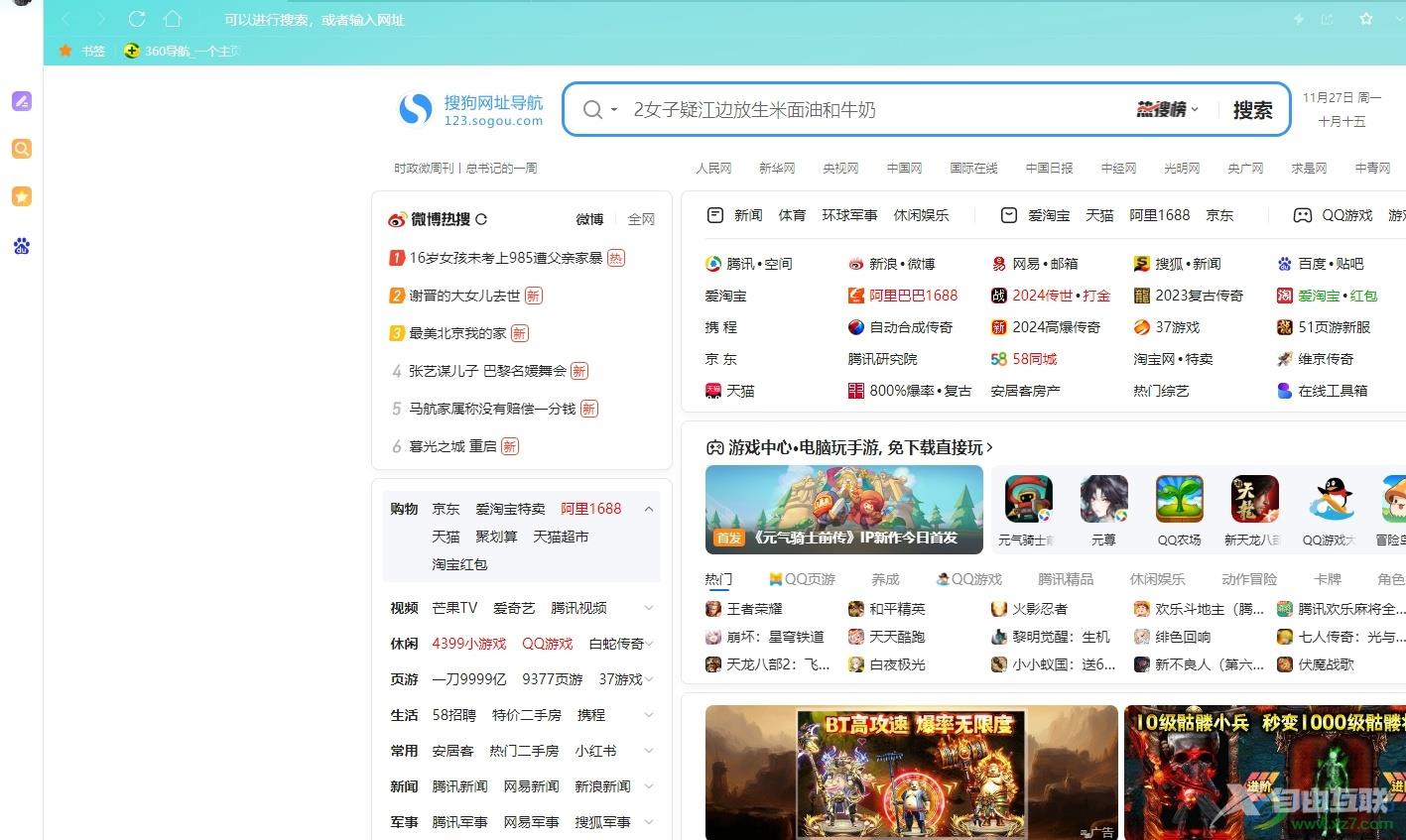
方法步骤
1.用户在电脑上打开搜狗浏览器软件,并来到主页上点击右上角的三横图标
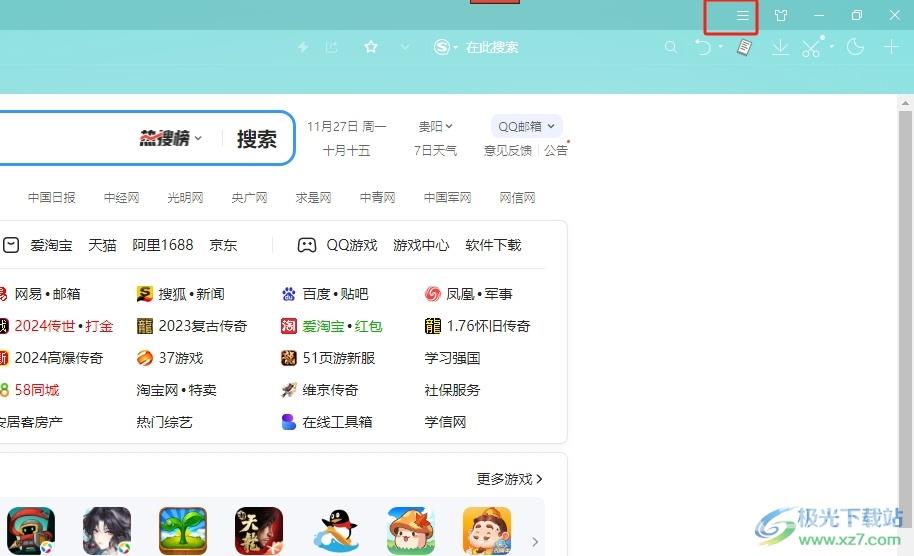
2.在弹出来的下拉选项卡后,用户选择底部的选项功能,页面将会发生切换
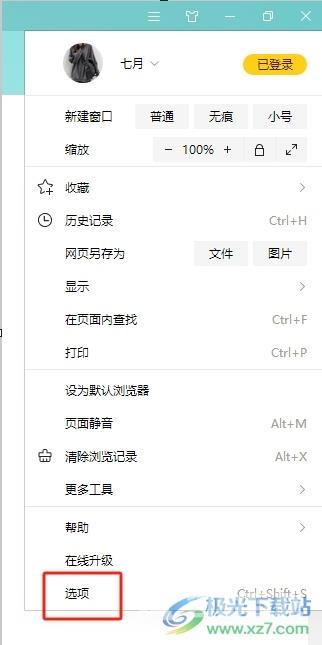
3.进入到设置窗口中,用户将左侧的选项卡切换到常规设置选项卡中
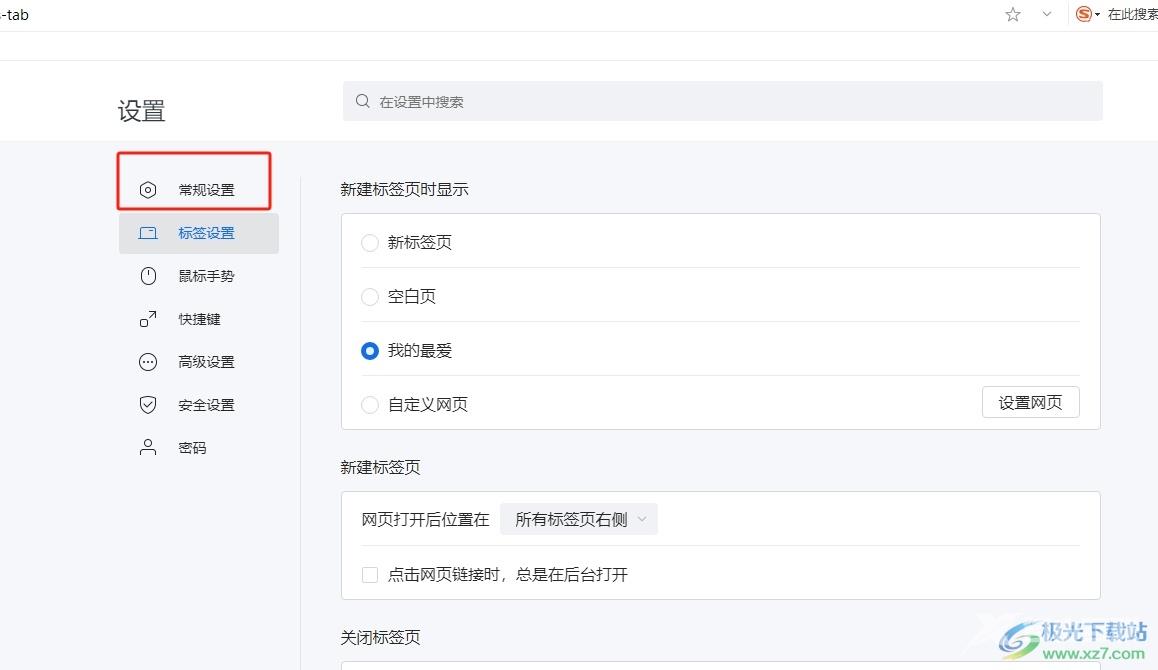
4.接着在右侧页面会显示出相关的功能板块,用户在下载设置板中勾选下载任务完成后进行提示选项即可
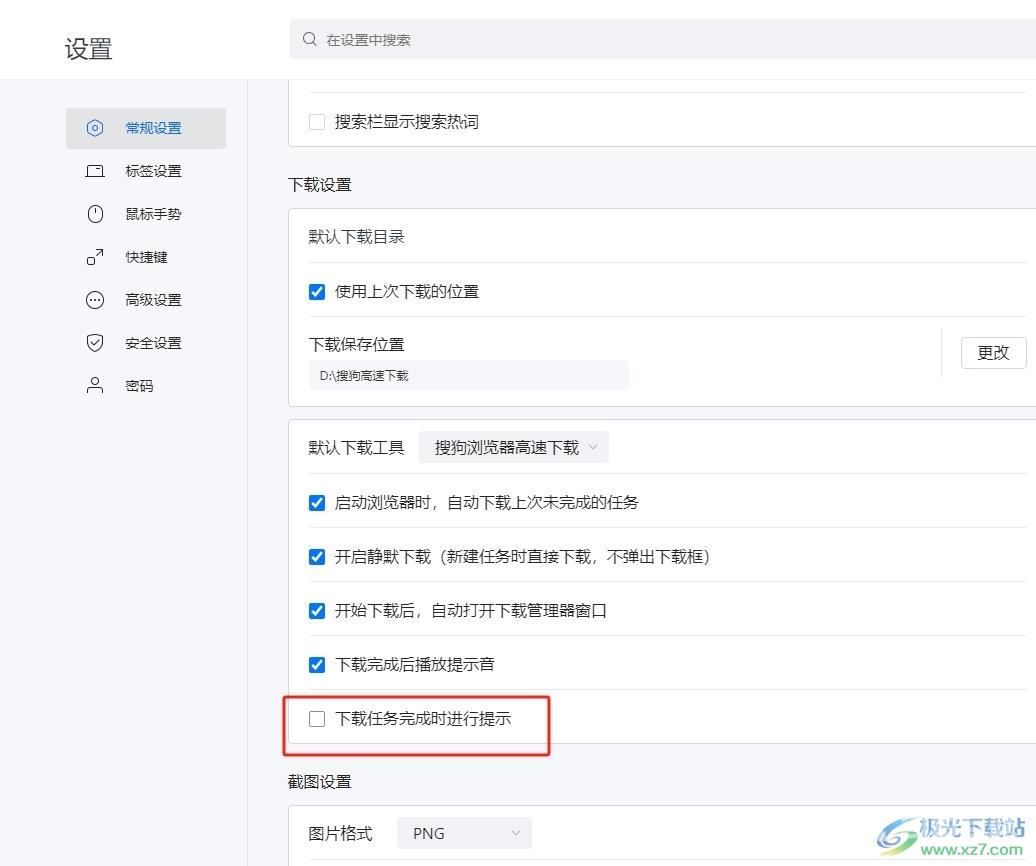
5.完成上述设置后,用户可以看到弹出来的设置成功提示字样,这样在下载任务完成后,就可以弹出提示窗口了
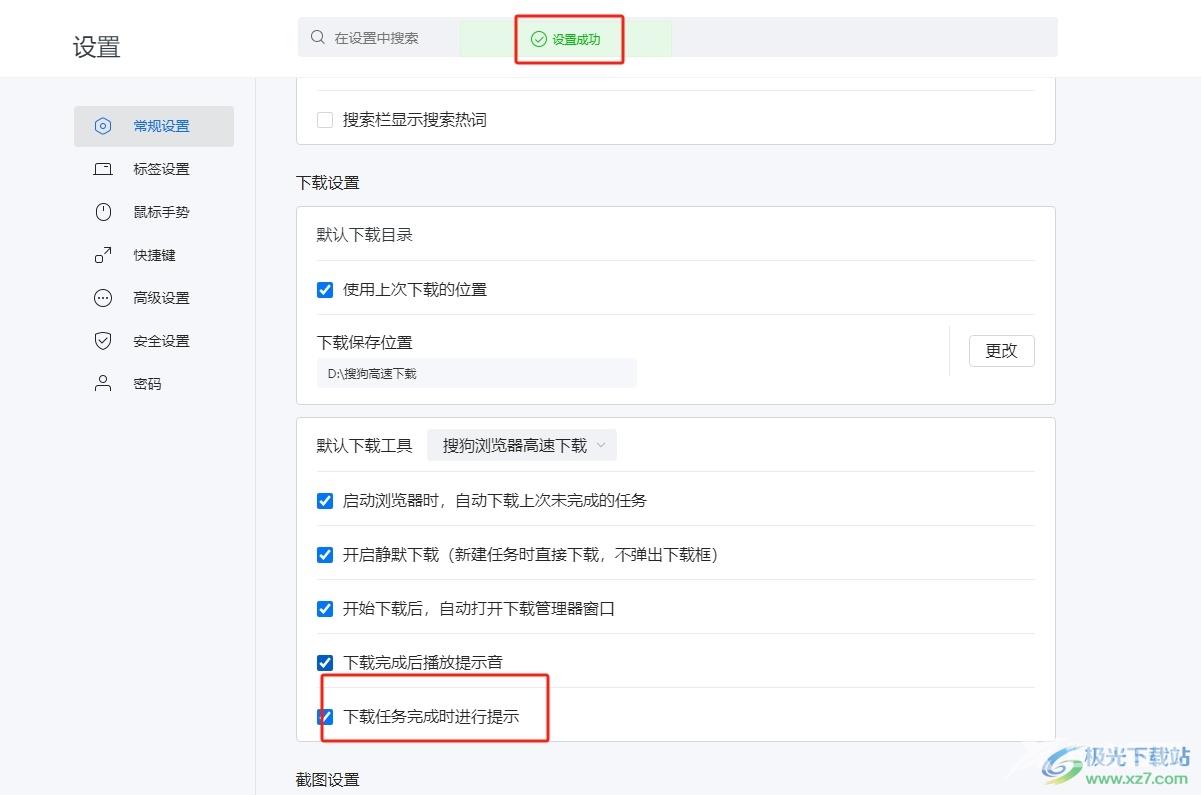
以上就是小编对用户提出问题整理出来的方法步骤,用户从中知道了大致的操作过程为点击选项——常规设置——勾选下载任务完成后提示这几步,方法简单易懂,因此感兴趣的用户可以跟着小编的教程操作试试看,一定可以解决好这个问题。

搜狗浏览器pc版安装包
大小:86.30 MB版本:v11.0.1.34551 最新版本环境:WinAll, WinXP, Win7, Win10
- 进入下载
